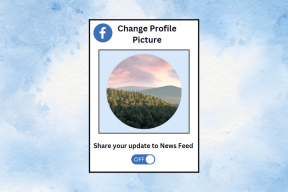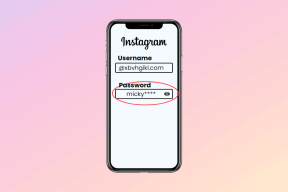Jak naprawić echo na iPhonie podczas połączeń głosowych lub FaceTime
Różne / / August 28, 2023
Codziennie wykonujemy lub odbieramy wiele połączeń. Jeśli jednak ostatnio zauważyłeś, że Twój głos odbija się podczas tych połączeń, nie jesteś jedyny. Oto dziewięć sposobów na naprawienie tego echa na iPhonie podczas połączeń głosowych lub FaceTime.
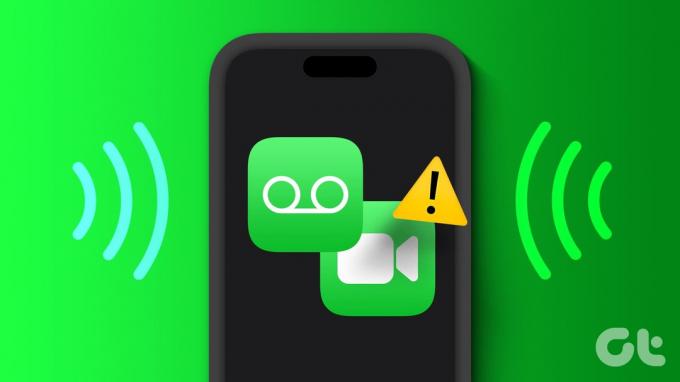
Zanim rozwiążemy problem, sprawdź kratki głośników i odbiornik w swoim urządzeniu. Jeśli zauważysz brud lub zanieczyszczenia, spróbuj najpierw je wyczyścić. Dodatkowo wyjmij i włóż ponownie kartę SIM, aby rozwiązać wszelkie problemy z siecią komórkową. Jeśli problem będzie się powtarzał, czytaj dalej.
Dlaczego mój iPhone odbija się echem
Może być kilka powodów, dla których Twój iPhone może emitować echo. Zanim więc przejdziemy do rozwiązania tego problemu, przyjrzyjmy się najpierw pokrótce niektórym z nich.
- Obszar, z którego dzwonisz, ma słaby odbiór. Lub w Twoim otoczeniu znajduje się zbyt wiele obiektów, które mogą zakłócać sygnał.
- Włączyłeś połączenia Wi-Fi na swoim iPhonie.
- Obudowa telefonu komórkowego blokuje kratkę głośnika lub odbiornik.
- Głośniki urządzenia uległy fizycznemu uszkodzeniu.
- Aktualizacje oprogramowania Twojego urządzenia oczekują.
- Ustawienia sieciowe na Twoim urządzeniu powodują, że podczas połączeń iPhone emituje echo.

Teraz, gdy mamy lepsze pojęcie, dlaczego iPhone emituje echo podczas połączeń, przejdźmy do rozwiązania tego problemu.
9 sposobów naprawienia echa iPhone'a podczas połączeń
Przyjrzyjmy się teraz dziewięciu sposobom naprawienia echa iPhone'a podczas połączeń głosowych lub FaceTime. Jeśli nie jest to uszkodzenie sprzętu, możesz łatwo rozwiązać problem, stosując poniższe metody.
1. Sprawdź recepcję
Podczas wykonywania połączeń sprawdź aktualną siłę sygnału za pomocą ikony anteny. Podczas połączeń wystąpią problemy, jeśli pasek sygnału spadnie poniżej dwóch lub całkowicie zniknie. Może to również spowodować całkowite zerwanie połączeń. Gdy tak się stanie, spróbuj się poruszyć, aby sprawdzić, czy pasek sygnału podnosi się.
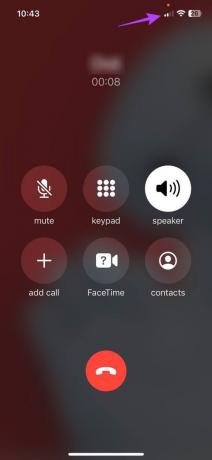
Dodatkowo sprawdź otoczenie pod kątem zakłóceń. Betonowe ściany, zbyt wiele urządzeń sieciowych lub brak materiałów dźwiękochłonnych w otoczeniu mogą również powodować problemy z sygnałem lub echa podczas połączeń. Aby to naprawić, przenieś się do innego pokoju lub wyjdź na zewnątrz. Następnie nawiąż połączenie ponownie, aby to sprawdzić.
Jeśli echo nie ustanie, przejdź do poniższych poprawek.
2. Wyłącz głośnik urządzenia i włącz go ponownie
Włączenie głośnika urządzenia może pomóc zwiększyć głośność połączenia, ale czasami może wywołać echo dla innego użytkownika. Może się to również zdarzyć, jeśli osoba po drugiej stronie połączenia ma włączony głośnik.
Aby sprawdzić, czy tak jest, wyłącz głośnik i włącz go ponownie. Oto jak.
Krok 1: Otwórz ekran połączenia.
Krok 2: Stuknij ikonę Głośnika, aby ją wyłączyć.
Krok 3: Teraz dotknij ponownie ikony głośnika, aby ją ponownie włączyć.

Następnie sprawdź, czy w głosie Twoim lub rozmówcy słychać echo.
Przeczytaj także: Jak naprawić głośnik iPhone'a, który nie działa podczas połączeń
3. Przełącz na zestaw słuchawkowy lub odłącz go
Jeśli grill lub odbiornik Twojego urządzenia uległ uszkodzeniu i nie możesz go natychmiast naprawić, podłącz iPhone'a do słuchawek Bluetooth odbierać połączenia. Jeśli jednak Twój iPhone jest już podłączony do urządzenia Bluetooth, odłącz je i sprawdź, czy to rozwiąże problem.
Oto jak to zrobić.
Krok 1: Otwórz Ustawienia i dotknij Bluetooth.
Krok 2: Tutaj dotknij odpowiedniego urządzenia Bluetooth.

W zależności od stanu połączenia spowoduje to połączenie lub rozłączenie urządzenia Bluetooth z iPhonem.
4. Wyłącz połączenia Wi-Fi
Włączanie połączeń Wi-Fi może pomóc w wykonywaniu połączeń przez Wi-Fi, eliminując problem słabej siły sygnału. Jednak wiadomo również, że powoduje zakłócenia połączeń, takie jak jąkanie głosu lub echo podczas połączeń głosowych.
Kiedy to się stanie, możesz wyłącz połączenia Wi-Fi na swoim iPhonie, wykonując poniższe kroki.
Krok 1: Otwórz menu Ustawienia.
Krok 2: Przewiń w dół i dotknij Dane komórkowe/komórkowe.
Krok 3: Teraz dotknij „Połączenia Wi-Fi”.

Krok 4: Wyłącz przełącznik „Połączenia Wi-Fi na tym iPhonie”.
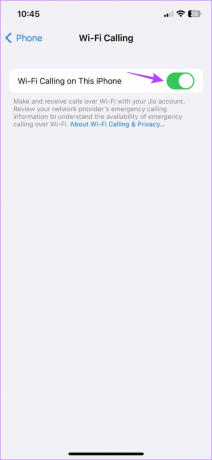
Teraz spróbuj ponownie nawiązać połączenie, aby sprawdzić, czy problem został rozwiązany.
5. Uruchom ponownie aplikacje działające w tle
Wyczyszczenie aplikacji działających w tle zatrzymuje wszystkie procesy aplikacji. Następnie, po ponownym otwarciu aplikacji, wszystkie procesy również zostaną uruchomione ponownie. Może to pomóc w wyeliminowaniu tymczasowych problemów lub usterek. Zrób to, jeśli podczas połączeń przy użyciu FaceTime, WhatsApp lub aplikacji Telefon słychać głos.
Krok 1: Przesuń palcem w górę od dołu ekranu. Możesz też dwukrotnie nacisnąć przycisk Początek.
Krok 2: Teraz przejrzyj aktualnie otwarte aplikacje działające w tle i przesuń palcem w górę, aby usunąć odpowiednie z ekranu.

Po zakończeniu dotknij odpowiedniej ikony aplikacji, aby ponownie otworzyć aplikację. Następnie nawiąż połączenie, a po nawiązaniu połączenia sprawdź, czy echo ustanie.
6. Zaktualizuj ustawienia operatora
Chociaż jest to zwykle proces automatyczny, możesz także ręcznie sprawdzić i zainstalować aktualizacje ustawień operatora. Dzięki temu Twoje urządzenie będzie miało dostęp do wszystkich najnowszych funkcji i aktualizacji zgodności, które poprawią jakość rozmów.
Może również pomóc w rozwiązaniu niektórych problemów związanych z operatorem, takich jak echo podczas połączeń. Aby to zrobić, wykonaj poniższe kroki.
Krok 1: Otwórz Ustawienia i dotknij Ogólne.
Krok 2: Tutaj dotknij Informacje.
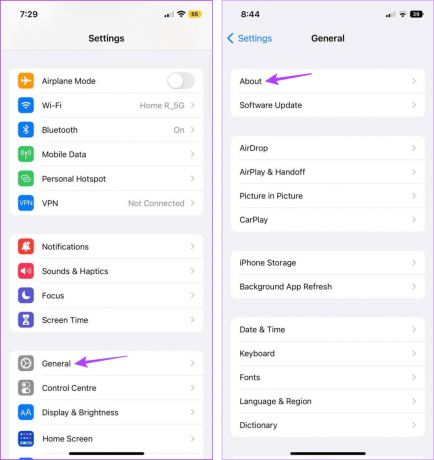
Jeśli pojawi się okno ustawień operatora, dotknij Aktualizuj. Po zainstalowaniu ustawień uruchom ponownie urządzenie i sprawdź ponownie.
7. Zaktualizuj swojego iPhone'a
Z biegiem czasu na przestarzałych urządzeniach mogą pojawiać się problemy. Może to być również jeden z powodów problemów z echem. Jeśli więc Twój iPhone nie był aktualizowany od jakiegoś czasu, otwórz menu Ustawienia i zainstaluj te aktualizacje. Następnie sprawdź, czy to rozwiąże problemy z echem iPhone'a. Oto jak to zrobić.
Wskazówka: Sprawdź nasz artykuł, aby się dowiedzieć co się stanie, gdy zaktualizujesz swoje urządzenie.
Krok 1: Otwórz aplikację Ustawienia na swoim iPhonie.
Krok 2: Przewiń w dół i dotknij Ogólne.
Krok 3: Teraz dotknij Aktualizacja oprogramowania. Jeśli aktualizacja jest dostępna, dotknij Pobierz i zainstaluj.

Po ponownym uruchomieniu urządzenia otwórz aplikację Telefon lub FaceTime i spróbuj nawiązać połączenie. Jeśli problem będzie się powtarzał, wykonaj następującą metodę.
8. Zrestartować ustawienia sieci
Jak sama nazwa wskazuje, resetowanie ustawień sieciowych iPhone'a usuwa wszystkie ustawienia i dane związane z siecią urządzenia. To zawiera Hasła Wi-Fi, podłączone urządzenia, ustawienia mobilnej transmisji danych itp. A jeśli Twój problem jest związany z którymkolwiek z tych ustawień, wykonanie tej czynności pomoże zatrzymać echo podczas połączeń.
Aby to zrobić, wykonaj poniższe kroki.
Krok 1: Otwórz Ustawienia i dotknij Ogólne.
Krok 2: Tutaj dotknij „Przenieś lub zresetuj iPhone'a”.

Krok 3: Teraz dotknij Resetuj.
Krok 4: Stuknij w „Resetuj ustawienia sieciowe”. Po wyświetleniu monitu wprowadź hasło swojego iPhone'a.

Spowoduje to zresetowanie ustawień sieciowych na Twoim iPhonie. Teraz spróbuj ponownie nawiązać połączenie, aby sprawdzić, czy udało się zatrzymać echo połączeń wykonywanych z Twojego iPhone'a.
Jeśli żadna z powyższych metod nie pomogła w rozwiązaniu problemu, przyczyną może być uszkodzenie sprzętu. Zatem ostatnią deską ratunku jest Skontaktuj się z Apple Support i napraw swojego iPhone'a.
To
Często zadawane pytania dotyczące zatrzymywania echa podczas połączeń na iPhonie
Jeśli obudowa telefonu komórkowego nie pasuje do korpusu urządzenia, może zasłaniać kratki głośników. Może to powodować echo w telefonie iPhone podczas połączeń. Zdejmij więc obudowę telefonu i spróbuj nawiązać połączenie. Jeśli problem zostanie rozwiązany, również kup nowe etui na swojego iPhone'a albo zostaw to.
Jeśli Twój operator ma awarię, może to mieć wpływ na jakość Twoich połączeń. Aby potwierdzić, czy tak jest, skontaktuj się ze swoim operatorem. Możesz też poczekać chwilę przed wykonaniem kolejnego połączenia.
Zatrzymaj Echo
Głównym powodem posiadania smartfona jest możliwość wykonywania połączeń w dowolnym miejscu. Jednak ciągłe sprzężenie zwrotne dźwięku może sprawić, że będzie to denerwujące. Mamy więc nadzieję, że ten przewodnik pomógł naprawić echo na iPhonie podczas połączeń. Możesz także zapoznać się z naszym artykułem, jeśli tak iPhone nie wykonuje połączeń, ale może wysyłać SMS-y.